开发环境的搭建
使用Arduino开发ESP32的环境搭建方式与开发ESP32类似
1、首先打开已安装好的Arduino,添加ESP32开发板的数据,我使用的开发板芯片是ESP-C3-13
打开 文件>首选项 就可以看见 附加开发板管理器地址 这一栏,在这里填入如下网址即可(此过程可能需要科学上网)
https://raw.githubusercontent.com/espressif/arduino-esp32/gh-pages/package_esp32_index.json
程序下载测试
安装完开发板数据后,以点亮led灯为例,代码如下
const int ledPin = 19; // led引脚
void setup() {
Serial.begin(115200);
pinMode(ledPin, OUTPUT);
}
void loop() {
digitalWrite(ledPin, HIGH);
}在 工具>端口 选择端口号即可进行烧录
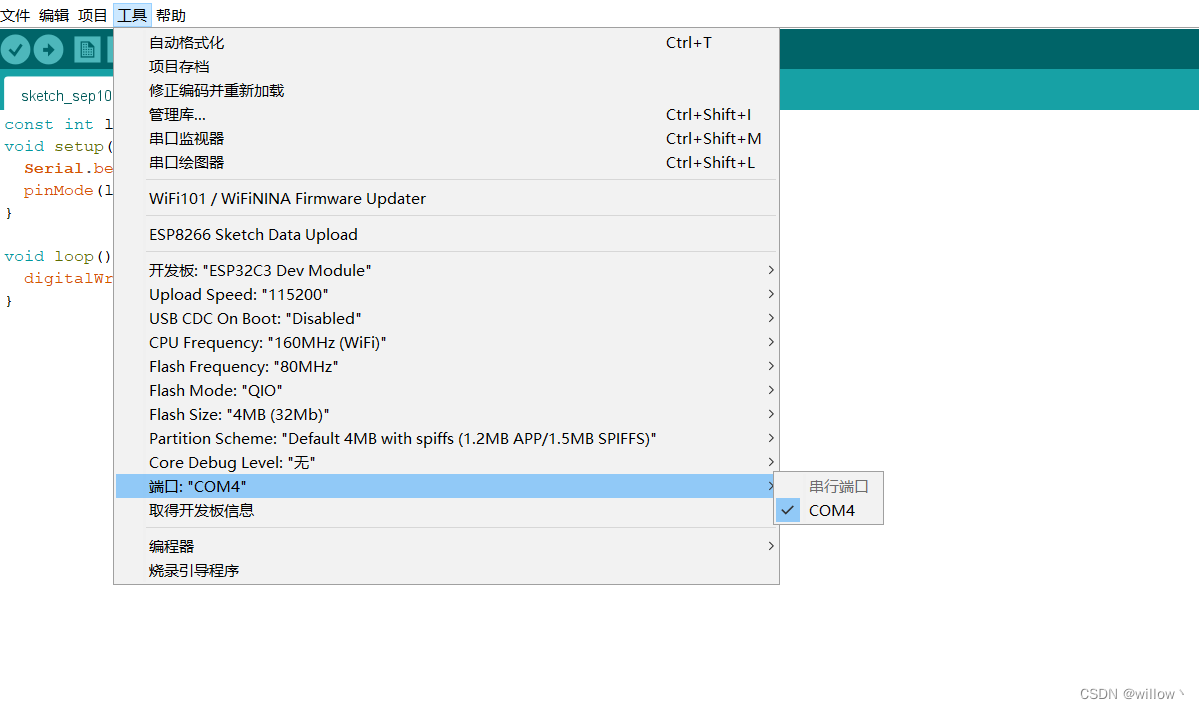
点击上传即可进行代码烧录
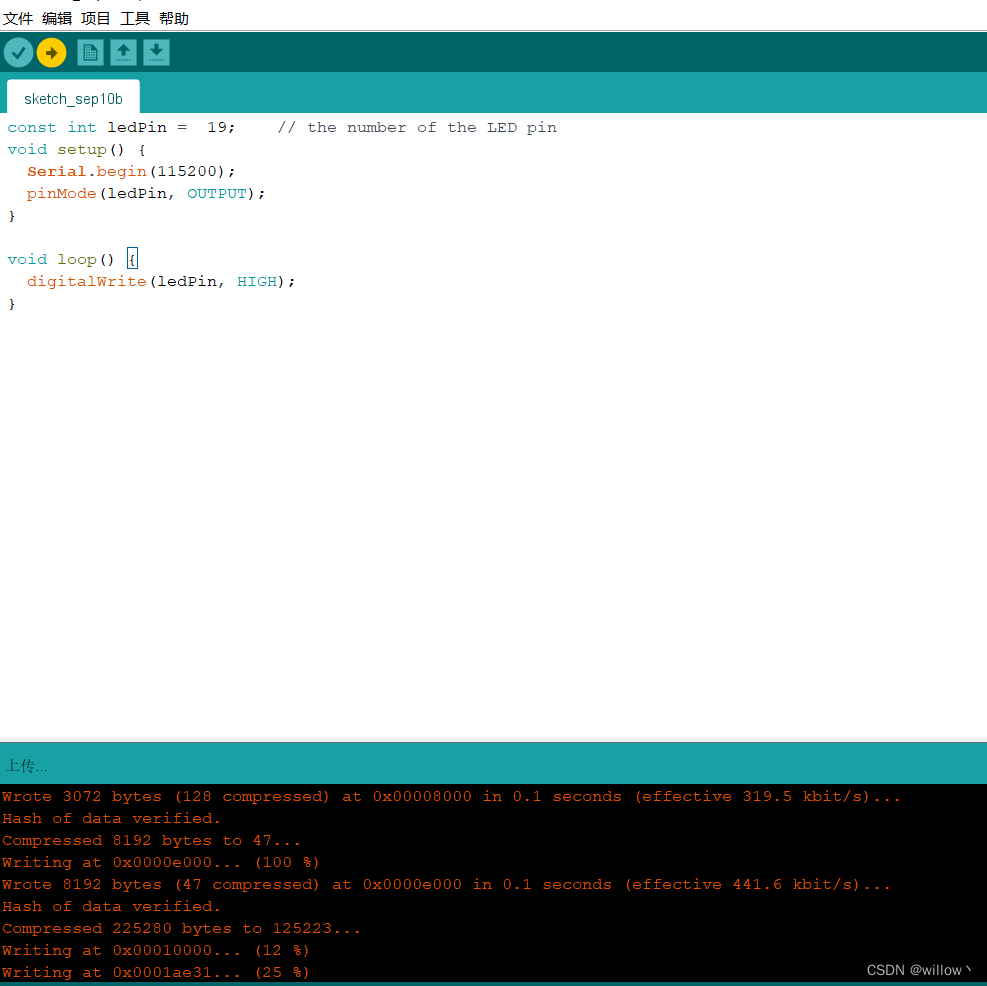
代码长传完成即可看见led灯已被点亮

至此,Arduino开发esp32的开发环境就搭建完成了。























 1万+
1万+











 被折叠的 条评论
为什么被折叠?
被折叠的 条评论
为什么被折叠?










